
شرایطی وجود دارد که فایل در فایل ایستاده است، که اغلب با استفاده از یک ویژگی خاص به دست می آید. این منجر به این واقعیت می شود که فایل را می توان مشاهده کرد، اما نه ویرایش. بیایید دریابیم که چگونه استفاده از برنامه کل فرمانده شما می توانید حفاظت از ضبط را حذف کنید.
از بین بردن حفاظت از نوشتن به کل فرمانده
شما می توانید حفاظت از ضبط را با استفاده از کل فرمانده از فایل یا از کل پوشه حذف کنید، و این به صورت محلی و FTP انجام می شود.گزینه 1: حذف حفاظت از ورود فایل
اجاره از حفاظت از فایل از نوشتن در مدیریت فایل کل فرمانده کل بسیار ساده است.
- اول از همه، لازم است بدانیم که انجام چنین عملیاتی، شما می خواهید برنامه را تنها به نمایندگی از مدیر اجرا کنید. برای انجام این کار، با دکمه سمت راست ماوس بر روی کل کلید فرمانده و "راه اندازی از طرف مدیر مدیر" را انتخاب کنید.
- پس از آن، ما به دنبال فایل مورد نیاز خود را از طریق رابط کل فرمانده و برجسته آن. سپس به منوی افقی بالا برنامه بروید و روی بخش نام «فایل» کلیک کنید. در منوی کشویی، بالاترین مورد را انتخاب کنید - "تغییر ویژگی ها".
- همانطور که می توانیم در پنجره ای که باز می شود مشاهده می کنیم، ویژگی "Read-only" (R) (R) به این فایل اعمال شد، بنابراین ما نمی توانستیم آن را ویرایش کنیم.
- به منظور حذف حفاظت از نوشتن، کادر را از ویژگی خواندن فقط حذف کنید و تغییرات را به اجرا درآورد، روی دکمه "OK" کلیک کنید.
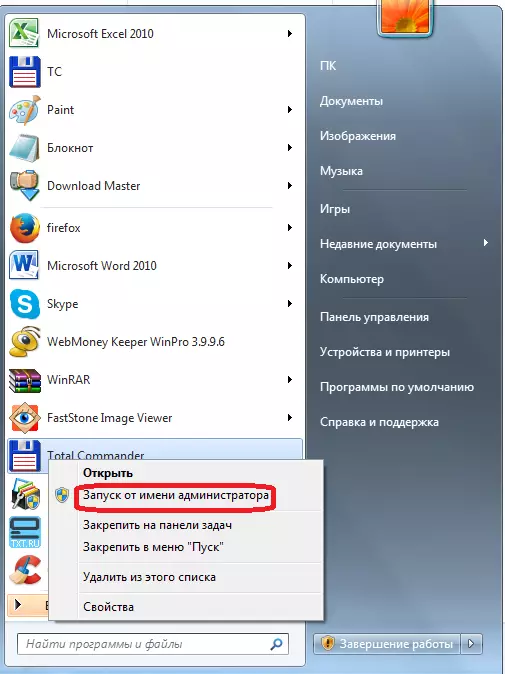
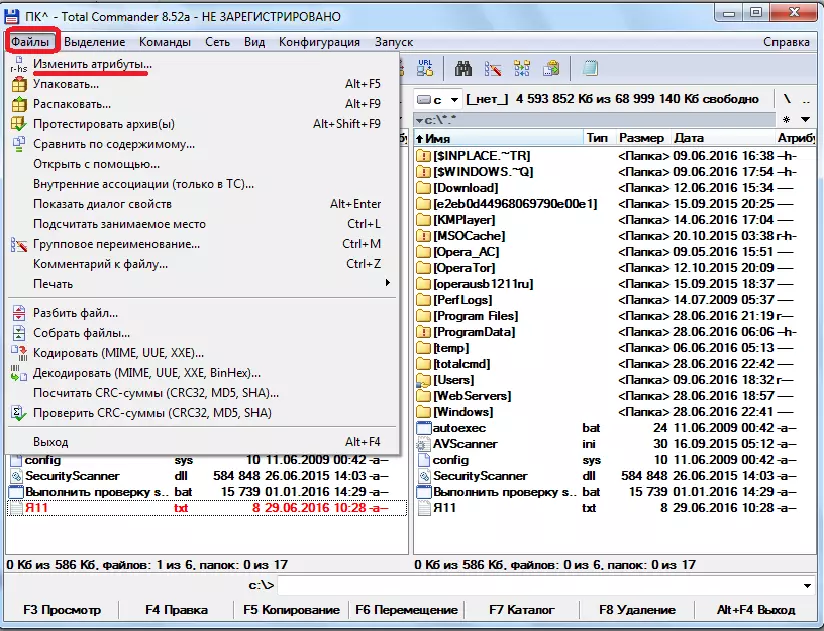

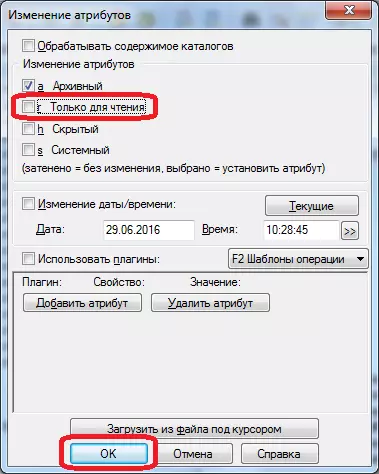
گزینه 2: از بین بردن حفاظت از پوشه ها
از بین بردن حفاظت از نوشتن از پوشه ها، یعنی، با کل دایرکتوری، توسط یک سناریوی مشابه رخ می دهد.
- پوشه دلخواه را انتخاب کنید و به تابع ویژگی بروید.
- کادر را از ویژگی خواندن فقط حذف کنید. روی دکمه "OK" کلیک کنید.
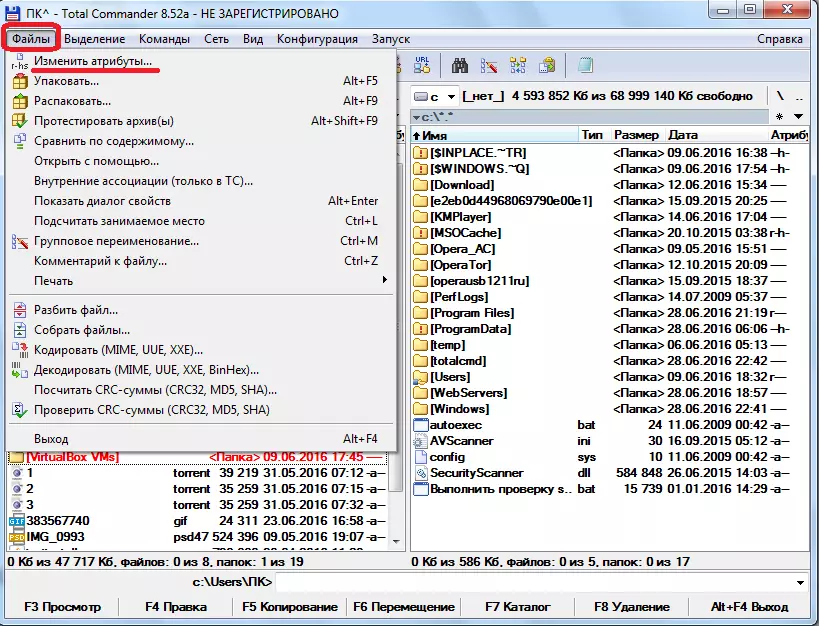
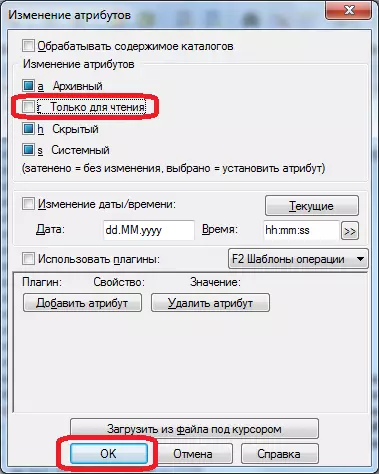
گزینه 3: حذف رکورد FTP
حفاظت در برابر فایل های ضبط و دایرکتوری های واقع در میزبانی از راه دور هنگام اتصال به آن از طریق پروتکل FTP با یک روش کمی متفاوت است.
- ما با استفاده از اتصال FTP به سرور می رویم.
- هنگامی که شما سعی می کنید یک فایل را به پوشه "Test" بنویسید، این برنامه یک خطا را ارائه می دهد.
- ویژگی های پوشه تست را بررسی کنید. برای این، به عنوان آخرین بار، به بخش "فایل" بروید و پارامتر "تغییر ویژگی" را انتخاب کنید.
- پوشه مجموعه "555" را تنظیم می کند که به طور کامل آن را از ضبط هر گونه محتوای، از جمله صاحب حساب محافظت می کند.
- برای حذف حفاظت از پوشه از ضبط، یک علامت را در مقابل "ضبط" در ستون مالک قرار دهید. بنابراین، ما ارزش ویژگی های "755" را تغییر می دهیم. فراموش نکنید که دکمه "OK" را فشار دهید تا تغییرات را ذخیره کنید. در حال حاضر صاحب حساب در این سرور می تواند هر فایل را به پوشه "آزمون" ضبط کند.
- به همان شیوه، شما می توانید دسترسی به اعضای گروه یا حتی همه شرکت کنندگان دیگر را با تغییر ویژگی های پوشه به "775" و "777" باز کنید. اما این توصیه می شود تنها زمانی که باز کردن دسترسی به دسته های داده های کاربران معقول است.



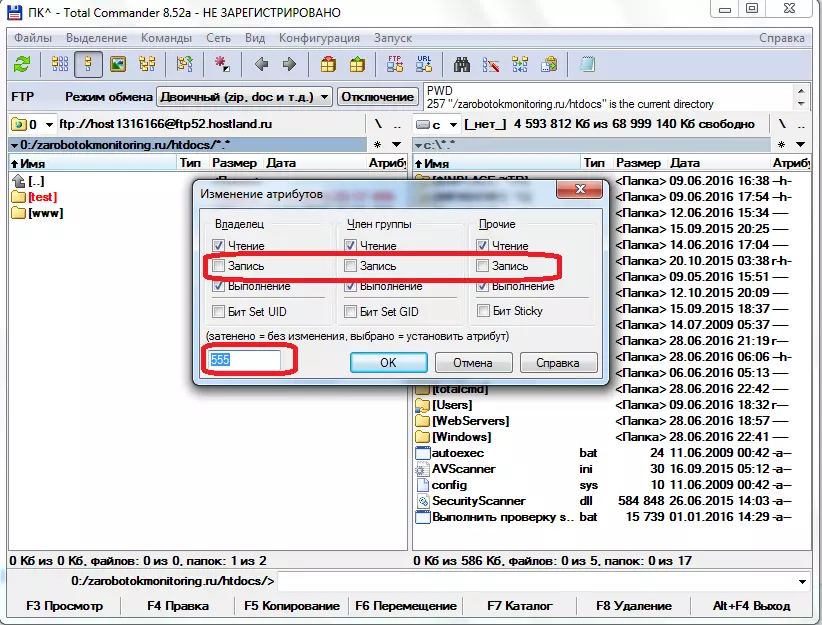


پس از انجام اقدامات مشخص شده، شما به راحتی حفاظت از نوشتن از فایل ها و پوشه ها را به کل فرمانده کل بر روی هارد دیسک کامپیوتر و سرور راه دور حذف کنید.
